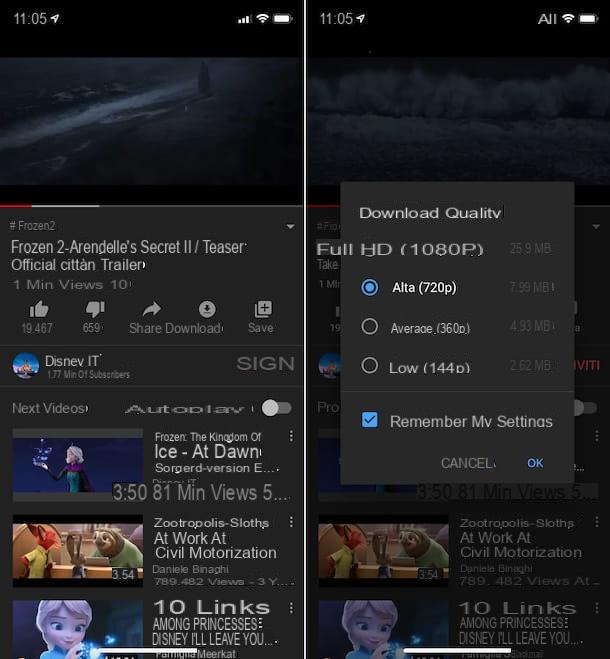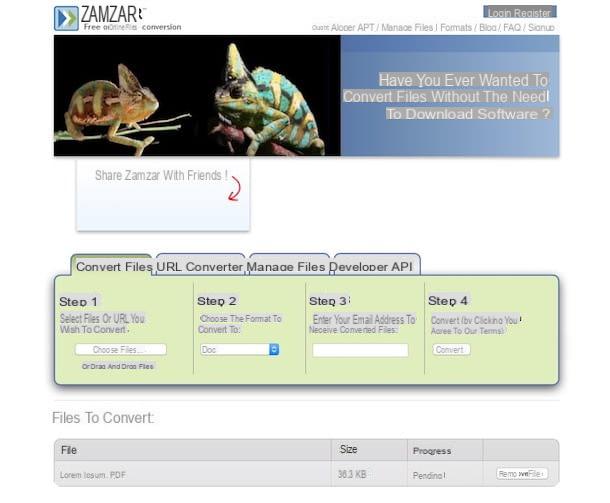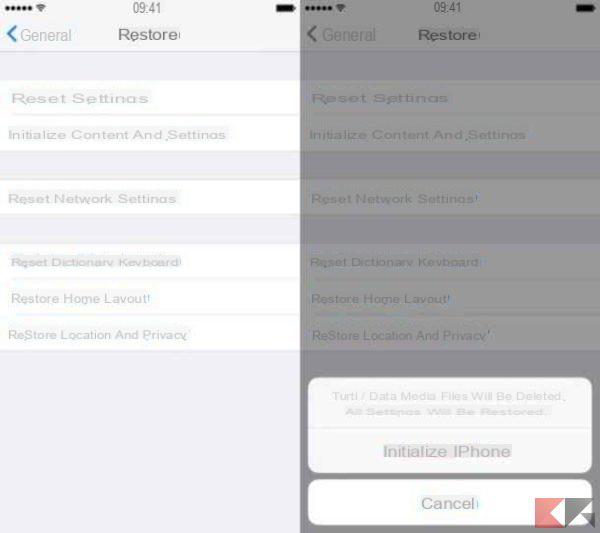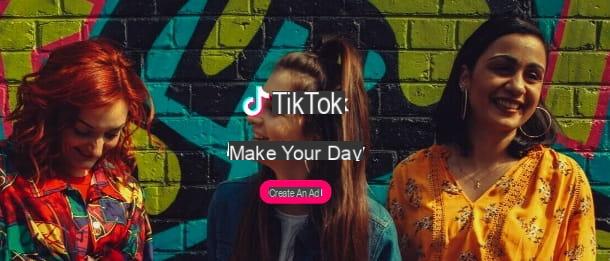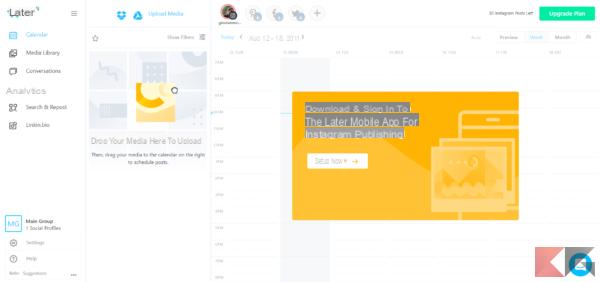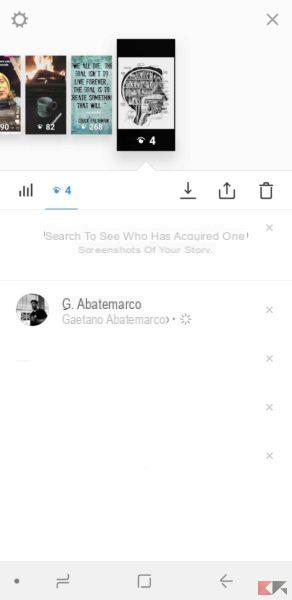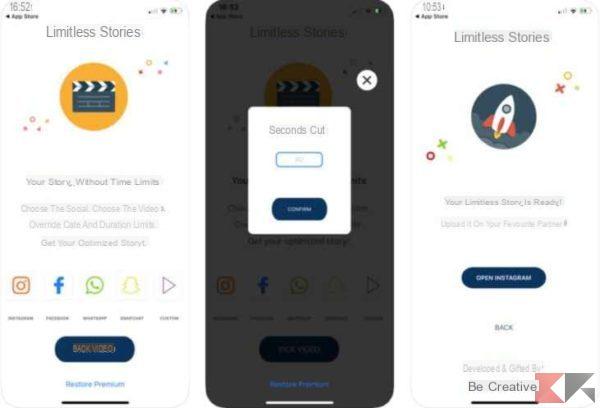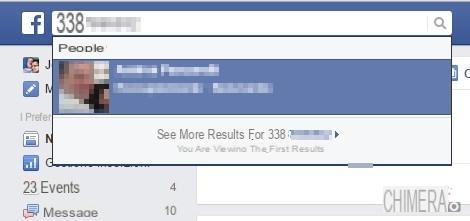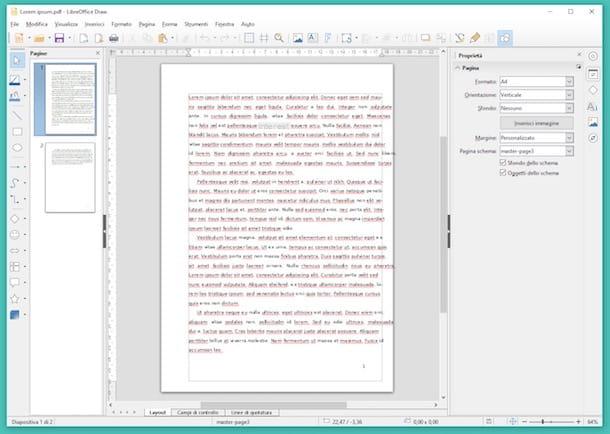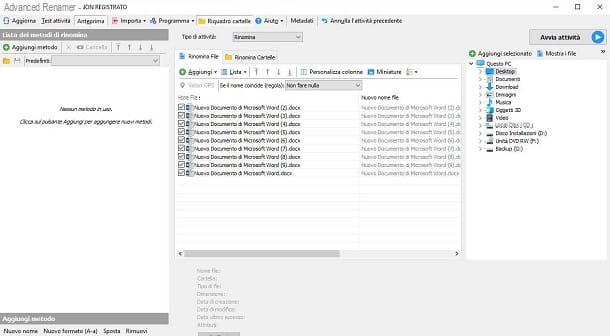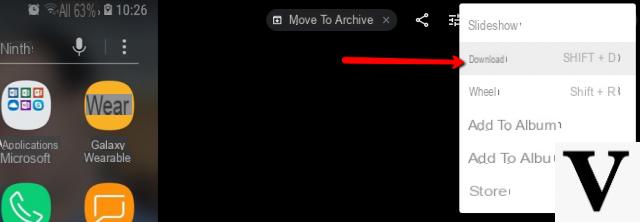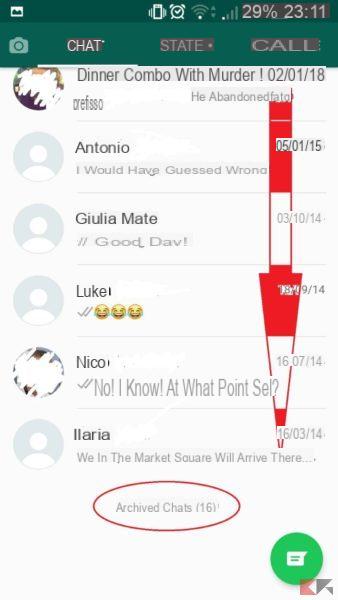index
- Comment réduire un fichier PDF gratuitement
- Comment réduire un fichier PDF en ligne
- Comment réduire un fichier PDF avec Android et iOS / iPadOS
Comment réduire un fichier PDF gratuitement
Vous voulez savoir quel logiciel pour Windows et macOS vous pouvez utiliser pour réduire un fichier PDF gratuitement? Alors allez-y et lisez. Ci-dessous vous trouverez ceux qui, à mon humble avis, représentent les meilleurs instruments de la catégorie.
Compresseur PDF gratuit (Windows)
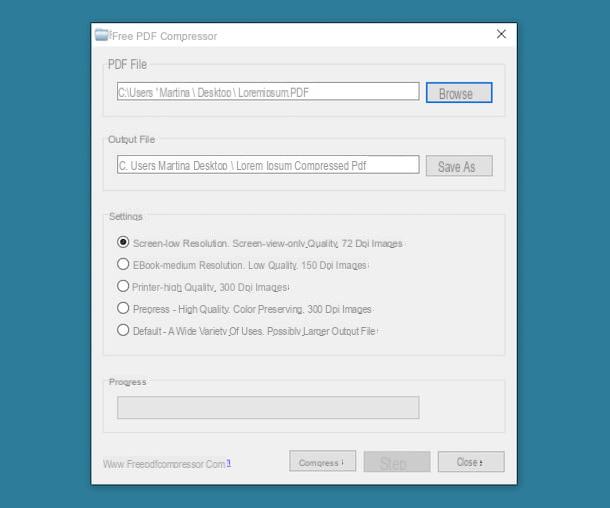
Commençons ce guide sur comment réduire un fichier PDF trop lourd en parlant de Compresseur PDF gratuit. C'est un programme gratuit pour Windows qui, comme on le comprend facilement d'après son nom, permet de compresser des fichiers au format PDF qui sont donnés "au repas". Il est très simple à utiliser et est efficace même avec des documents composés uniquement de texte.
Pour télécharger le logiciel sur votre ordinateur, rendez-vous sur son site internet et cliquez sur le bouton Télécharger Mirror qui est à gauche.
Une fois le téléchargement terminé, ouvrez le fichier .exe obtenu et, dans la fenêtre que vous voyez apparaître sur le bureau, cliquez sur les boutons Oui e Suivant. Sélectionnez ensuite l'article I accept the agreement, cliquez à nouveau sur le bouton Suivant (quatre fois de suite) et sur les boutons installer e finition, afin de terminer la configuration.
Maintenant que vous voyez la fenêtre Free PDF Compressor sur votre bureau, cliquez sur le bouton DECOUVREZ pour sélectionner le document sur lequel vous souhaitez agir, puis choisissez la méthode à utiliser pour le réduire dans la section Paramètres y compris: PARAVENT (génère des documents 72 dpi pour une visualisation à l'écran uniquement), Livre électronique (génère des documents à 150 dpi optimisés pour les lecteurs ebook), Imprimante (génère des fichiers à une résolution de 300 dpi également adaptés à l'impression), Prépresse (préserve les couleurs plus que le profil de l'imprimante) ou Défaut (génère un PDF de la plus haute qualité possible).
Enfin, cliquez sur le bouton Enregistrer sous pour spécifier l'emplacement pour enregistrer le fichier de sortie et appuyez sur le bouton Compresser pour démarrer la procédure de compression. Une fois le processus terminé, cliquez sur les boutons OK e Fermer.
Réduisez-le (macOS)
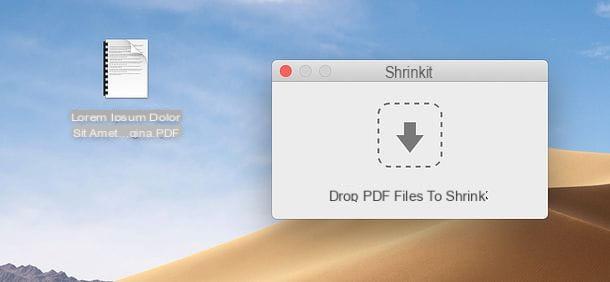
Si vous le souhaitez réduire un fichier PDF avec Mac, vous pouvez recourir à l'utilisation Shrinkit. Il s'agit d'une application gratuite spécifique pour MacOS, qui vous permet d'« alléger » les fichiers PDF en faisant simplement glisser les documents dans sa fenêtre principale.
Pour télécharger le programme sur votre ordinateur, connectez-vous à son site Web et cliquez sur le bouton Télécharger ShrinkIt xxx.
Une fois le téléchargement terminé, extrayez leArchives ZIP obtenu dans une position de votre choix, faites glisser leicône de ShrinkIt dans le dossier applications macOS, faites un clic droit dessus et sélectionnez l'élément Avri depuis le menu contextuel, afin de démarrer le programme, en contournant toutefois les limitations souhaitées par Apple vis-à-vis des développeurs non certifiés (opération qui ne doit être effectuée qu'au premier démarrage).
À ce stade, tout ce que vous avez à faire est, comme je l'avais prévu, de faire glisser le PDF par rapport auquel vous souhaitez aller et d'agir sur la fenêtre ShrinkIt qui apparaît. Cela créera une copie compressée du PDF au même emplacement que le fichier source.
Comment réduire un fichier PDF en ligne
Vous ne voulez pas ou ne pouvez pas télécharger de nouveaux programmes sur votre ordinateur et souhaitez que je vous signale comment réduire un fichier PDF en ligne? Alors lisez la suite. Vous trouverez ci-dessous ceux qui, à mon avis, représentent les meilleurs services Web utilisés à cet effet, qui peuvent être utilisés directement depuis le navigateur.
iLovePDF
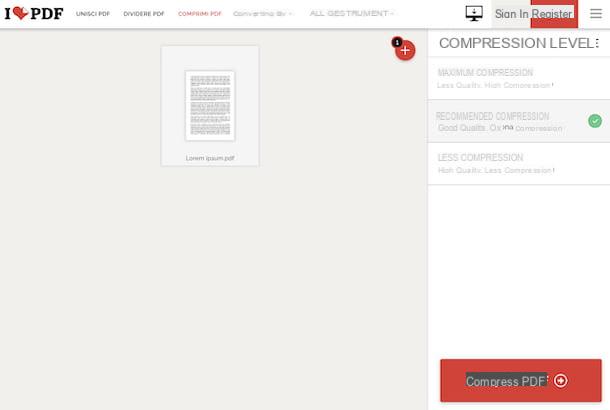
Pour réduire un fichier PDF en ligne, je vous recommande de vous tourner vers iLovePDF. C'est un service Web très simple à utiliser, fonctionnant à partir de n'importe quel navigateur et gratuit. Il propose divers outils grâce auxquels il est possible d'apporter des modifications aux fichiers PDF et, bien sûr, fournit également aux utilisateurs un outil pour réduire ce type de document.
Il n'est pas obligatoire de s'inscrire, mais il vous permet de ne traiter qu'un seul dossier à la fois. Sa limite de téléchargement est de 200 Mo. Pour contourner ces limitations et débloquer d'autres fonctions supplémentaires, vous pouvez souscrire à l'un des forfaits payants (avec des frais à partir de 6 euros / mois). En ce qui concerne la confidentialité, les documents téléchargés sur les serveurs du service sont automatiquement supprimés quelques heures après le téléchargement.
Pour utiliser iLovePDF, connectez-vous à la page d'accueil du service et faites glisser le document sur lequel vous souhaitez agir dans la fenêtre du navigateur. Alternativement, ou si le glisser ne fonctionne pas, sélectionnez le document "manuellement" en cliquant sur le bouton Sélectionnez le fichier PDF. En option, vous pouvez également sélectionner les fichiers PDF sur lesquels vous souhaitez agir depuis votre compte Dropbox ou Google Drive, en cliquant simplement sur les boutons correspondants.
Attendez donc que le téléchargement du fichier soit terminé et sélectionnez le niveau de compression à lui appliquer, en cliquant sur les boutons correspondants à droite : Compression recommandée (optimise la taille du PDF sans affecter négativement sa qualité visuelle), Compression maximale (permet de compresser les PDF au maximum au détriment de la qualité) e Moins de compression (met la qualité au premier plan mais génère des documents assez lourds).
Ensuite, cliquez sur le bouton Compresser le PDF et attendez que le PDF soit d'abord traité, puis téléchargé automatiquement sur votre ordinateur. Si le téléchargement automatique du fichier ne démarre pas, procédez manuellement en appuyant sur le bouton Télécharger le PDF optimisé. Sinon, cliquez sur le bouton avec leIcône de boîte de dépôt ou celui avec le icona de Google Drive pour enregistrer le fichier compressé directement sur votre compte de service de stockage en nuage que vous utilisez généralement.
Autres solutions pour réduire un fichier PDF en ligne
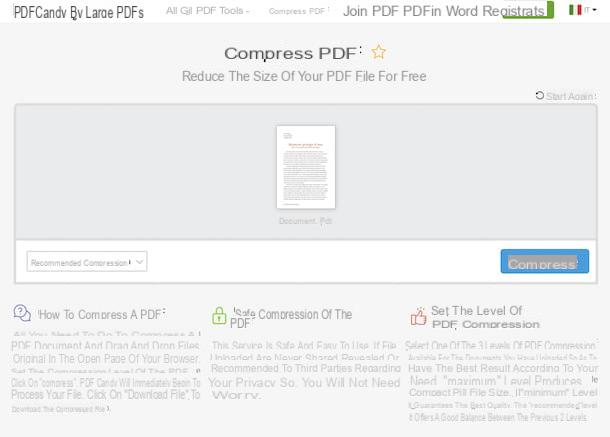
Si vous cherchez solutions alternatives pour réduire la taille d'un fichier PDF en agissant en ligne, vous pouvez contacter les services Web supplémentaires répertoriés ci-dessous.
- PDF Candy - Service web gratuit et fonctionnel sans inscription, qui permet d'intervenir sur les fichiers PDF de diverses manières : en les convertissant, en les divisant, en les déverrouillant, etc. Bien entendu, cela vous permet également de réduire le poids de vos documents. Il n'impose aucune limite à la taille maximale des fichiers pouvant y être téléchargés et protège également la confidentialité des utilisateurs, car les documents sont automatiquement supprimés des serveurs de l'entreprise dans les heures suivant le téléchargement.
- Online2PDF - c'est un service en ligne gratuit et fonctionnant sans inscription qui permet d'intervenir sur les fichiers PDF en diminuant leur taille, en les fusionnant, en les faisant pivoter etc. Il vous permet de télécharger jusqu'à 20 documents à la fois pour un poids total de 150 Mo (mais chaque fichier téléchargé ne peut pas dépasser 100 Mo) et protège la confidentialité des utilisateurs en supprimant tous les documents dans les 24 heures suivant le téléchargement.
- PDF24 - service en ligne supplémentaire grâce auquel il est possible de réduire la taille des PDF et d'apporter diverses autres modifications au type de fichier en question. C'est gratuit, aucune inscription requise et aucune limite de téléchargement. De plus, les fichiers téléchargés sur les serveurs du service sont supprimés en quelques heures
Comment réduire un fichier PDF avec Android et iOS / iPadOS
Passons maintenant au côté mobile et découvrons comment réduire un fichier PDF avec Android e iOS / iPadOS recourir à des applications spéciales.
Compresser un PDF (Android/iOS/iPadOS)
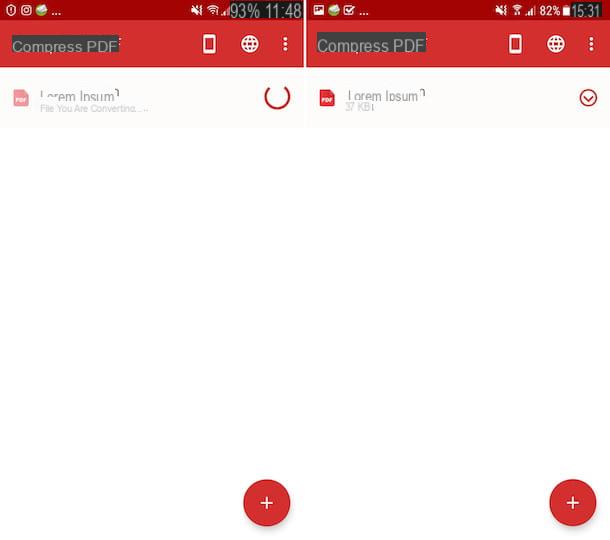
La première application que je vous recommande de tester est Compresser un PDF. Il est disponible aussi bien pour Android que pour iOS/iPadOS et permet d'intervenir sur les fichiers PDF et d'en réduire le poids. Cependant, il faut garder à l'esprit qu'il faut 1 heure pour terminer la procédure de compression, quel que soit le poids du document original. Pour contourner cette limitation et profiter d'autres fonctionnalités supplémentaires, vous devez passer à la version payante, via des achats in-app (au prix de 10,99 euros).
Pour télécharger et installer l'application sur votre appareil si vous utilisez Android accédez à la section correspondante du Play Store et appuyez sur le bouton Installer (s'il n'y a pas de Play Store sur votre appareil, vous pouvez obtenir l'application à partir d'un autre magasin). Si vous utilisez iOS / iPadOSà la place, accédez à la section appropriée de l'App Store, appuyez sur le bouton Ottieni, ainsi de suite Installer et autorisez le téléchargement via Identifiant du visage, toucher ID o votre mot de passe d'identifiant Apple. Ensuite, démarrez l'application en sélectionnant celle qui vous convient icône qui a été ajouté à l'écran d'accueil.
Maintenant que vous voyez l'écran principal Compresser PDF, si vous utilisez Android, cliquez sur le bouton (+), sélectionnez l'emplacement à partir duquel prendre le PDF à compresser et le document, tandis que si vous utilisez iOS / iPadOS, sélectionnez directement l'emplacement et le fichier.
Ensuite, choisissez l'option Gratuite et attend que la procédure de compression soit lancée et terminée. A la fin du processus, un coche et en appuyant dessus, vous pouvez enregistrer le fichier obtenu dans la position de votre choix ou dans une autre application. C'était facile, n'est-ce pas ?
Autres applications pour réduire un fichier PDF avec Android et iOS / iPadOS
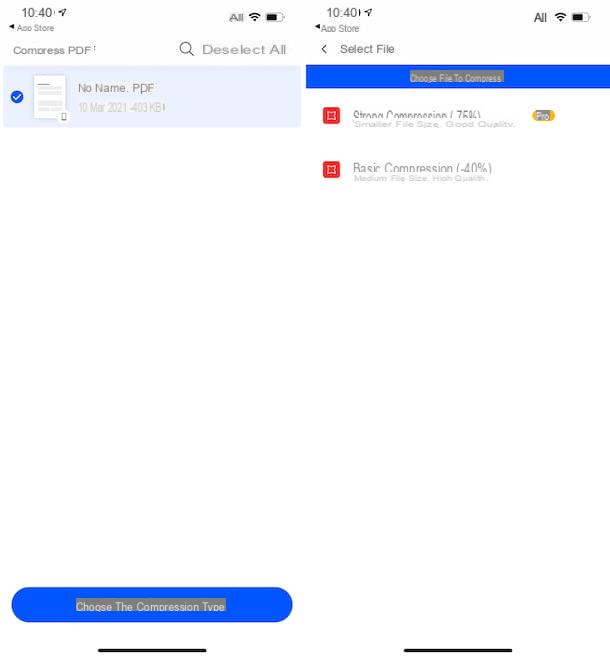
À la recherche de solutions alternatives grâce auquel vous pouvez réduire un PDF à partir de votre appareil mobile ? Ensuite, essayez les applications supplémentaires que j'ai prises pour inclure dans la liste ci-dessous. Je suis sûr qu'ils sauront vous satisfaire.
- Smallpdf (Android / iOS / iPadOS) - application multiplateforme qui intègre plusieurs outils de gestion des PDF. Grâce à lui, en effet, il est possible de fusionner des PDF, de les diviser, de supprimer une ou plusieurs pages, de les compresser etc. En gros il est gratuit et la création d'un compte n'est pas obligatoire, mais il permet de travailler sur un seul document à la fois et applique d'autres limitations qui peuvent être débloquées en s'abonnant via des achats in-app (au coût de 12,99 euros / mois).
- Compresseur PDF (Android) - application totalement gratuite pour les appareils Android uniquement à travers laquelle vous pouvez compresser des fichiers au format PDF, en choisissant entre différentes qualités. Il est particulièrement efficace pour les PDF graphiques et ceux obtenus à partir de photos numérisées. Notez qu'aucune connexion Internet n'est requise pour que cela fonctionne.
- Expert PDF (iOS / iPadOS) - application pour iPhone et iPad uniquement qui agit comme une visionneuse de fichiers PDF et intègre également de nombreux outils pour annoter et éditer des documents appartenant au type susmentionné, ainsi que pour en créer de nouveaux. Bien entendu, il propose également une fonction spéciale pour réduire la taille des PDF. Fondamentalement, il est gratuit, mais pour profiter de toutes les fonctionnalités proposées, vous devez souscrire à un abonnement payant via des achats intégrés (au coût de 52,99 euros / an).